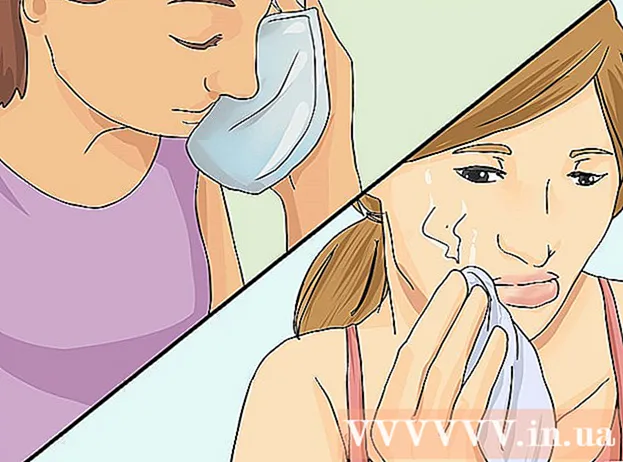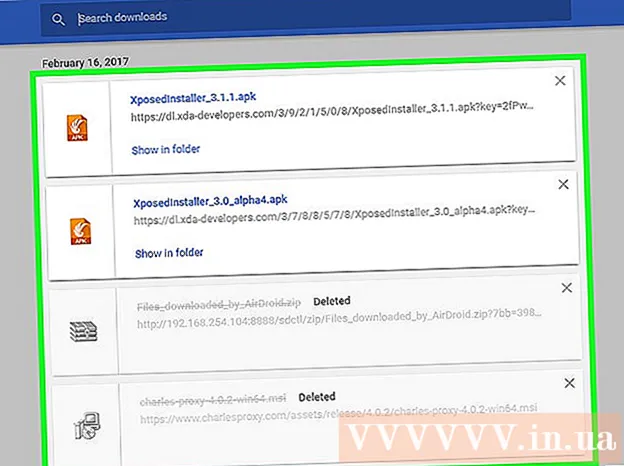מְחַבֵּר:
Peter Berry
תאריך הבריאה:
13 יולי 2021
תאריך עדכון:
1 יולי 2024

תוֹכֶן
WikiHow זה מלמד כיצד להעתיק אלבומים או רשימות השמעה מה- iPhone שלך ל- Apple Watch שלך.
צעדים
אם המתג לבן או אפור.
- אינך יכול להוסיף מוסיקה לשעון Apple שלך אם Bluetooth אינו פועל.
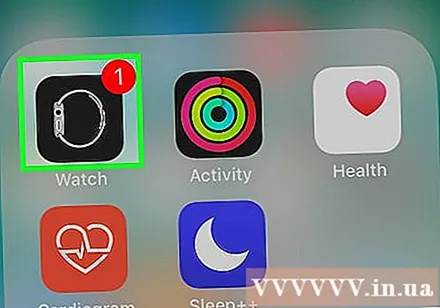
פתח את אפליקציית Watch ב- iPhone. הקש על אפליקציית Watch עם סמל Apple Watch בשחור לבן שנראה מהצד.
נְקִישָׁה השעון שלי (השעונים שלי). כרטיסייה זו נמצאת בפינה השמאלית התחתונה של המסך. דף ההגדרות של Apple Watch נפתח.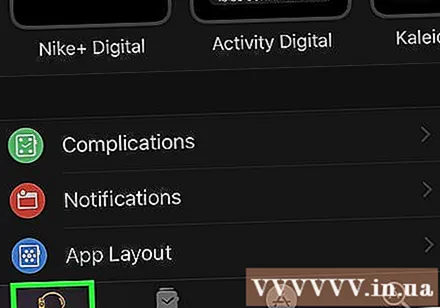
- אם יש לך יותר מ- Apple Watch מסונכרן ל- iPhone שלך, בחר ב- Apple Watch שאליו ברצונך להוסיף מוסיקה לפני שתמשיך.
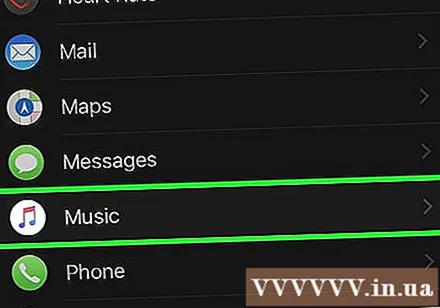
גלול מטה והקש מוּסִיקָה (מוּסִיקָה). אפשרות זו נמצאת בקטע "M" ברשימת האפליקציות ב- Apple Watch.
נְקִישָׁה הוסף מוסיקה ... (הוסף מוסיקה). אפשרות זו נמצאת מתחת לכותרת "פלייליסטים וסרטים" במרכז הדף.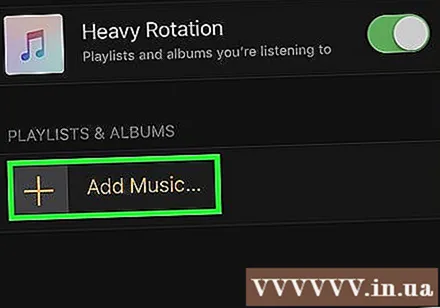
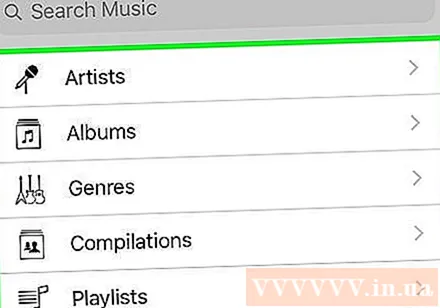
בחר קטגוריה. הקש על אחת מהאפשרויות הבאות:- אמנים (אמן)
- אלבומים (אַלבּוֹם)
- ז'אנרים (קטגוריה)
- אוספים (מְלָאכוּתִי)
- פלייליסטים (רשימת השמעה)
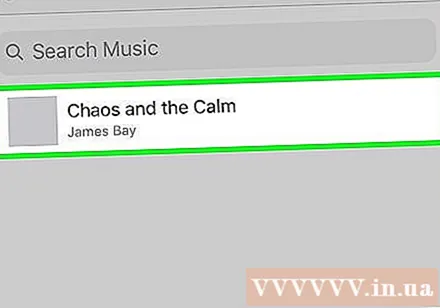
בחר מוסיקה להוספה. הקש על האלבום או רשימת ההשמעה שברצונך להוסיף ל- Apple Watch שלך.- אם אתה בוחר אמניםתחילה עליך לבחור אמן ספציפי לפני שתוכל ללחוץ על האלבום להוספה.
המתן עד שהמוזיקה תעלה. סרגל התקדמות מופיע מתחת לכותרת "העלאה ..." קרוב לראש מסך האייפון שלך; כאשר סרגל ההתקדמות נעלם, המוסיקה נמצאת ב- Apple Watch. פרסומת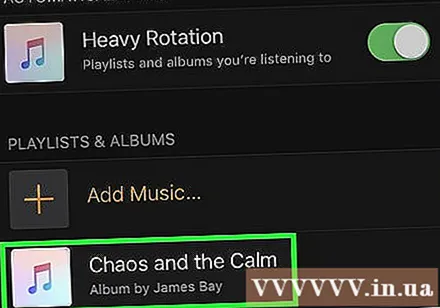
עֵצָה
- באפשרותך למחוק מוסיקה מ- Apple Watch על ידי לחיצה על הכפתור לַעֲרוֹך (עריכה) בפינה השמאלית העליונה של דף המוסיקה של אפליקציית Watch, לחץ על העיגול האדום משמאל לז'אנר ואז הקש לִמְחוֹק (מחק) מימין למוזיקה.
אַזהָרָה
- ל- Apple Watch שטח אחסון מוגבל ביותר, ולכן קשה להוסיף ספריית מוסיקה שלמה ל- Apple Watch.
- אינך יכול להאזין למוזיקה ב- Apple Watch מבלי לסנכרן את Apple Watch שלך עם אוזניות Bluetooth או רמקולי Bluetooth.